COEIROINKのキャラクターダウンロードの問題解決とMYCOEIROINKの統合【コエイロインクとマイコエ統合】

COEIROINK(コエイロインク)の最新バージョンにて、コエイロインク本体のダウンロードとは別に、キャラクターを後から追加ダウンロードする方式に変わっていて、少し手こづった点があったので備忘録として記載。また、MYCOEIROINKのキャラクターモデル統合でもうまくいかない、動かない、読み込まれない問題があり解決できたのでメモしておく。
COEIROINKのキャラクターダウンロードが表示されない
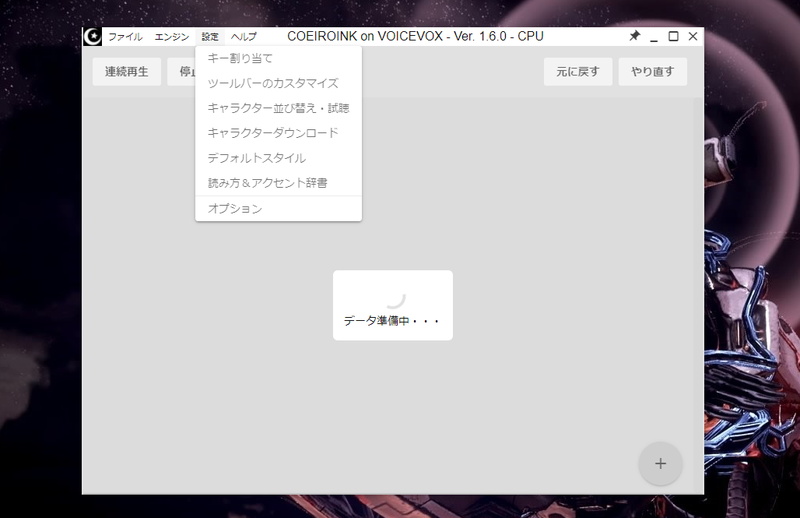
COEIROINK(コエイロインク)をダウンロード&インストールした後、「設定>キャラクターダウンロード」と進みます。
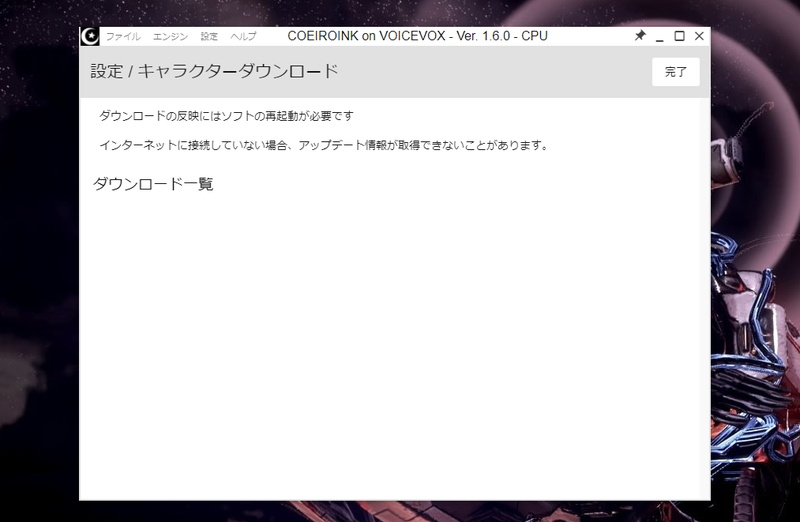
このように、キャラクターダウンロードの「ダウンロード一覧」に何も表示されないことがあります。これは、インターネット接続が遅い、または、他の作業で回線を使用していて絞れてしまっている事によるもので、COEIROINK側のエラーではありません。(エラーっちゃエラーに見えるけど)
このように表示されていた時、午後11時ごろだったかと思います。ちょうどネット回線が重い時間帯にかぶっていたので仕方がないです。
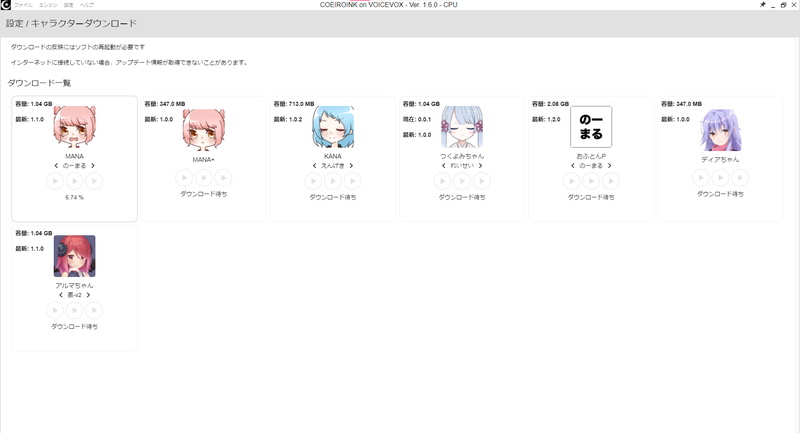
インターネット接続が改善される頃(午前2時|26:00頃)に再度アクセスしてみると、キャラクターダウンロード一覧は表示されました。あとは、使用したいモデルを選んでダウンロードするだけです。それぞれのキャラクター、200MB~1GBくらいの容量があるので、使用しないモデルを入れておくとPCのデータ容量を圧迫しますので、注意。
※一度ダウンロードしたモデルは、このキャラクターダウンロードの画面からは削除はできません。COEIROINK内の「Speakerinfo」などのフォルダから操作する感じになります。
MYCOEIROINKの統合
有志の方が配布してくださっているMYCOEIROINKには複数の感情パラメータが用意されており、別々に入れても動かないことはないですがちょっと使いにくくなるので、MYCOEIROINKのファイルを統合してやると良いです。
統合したいファイルのコピペ作業
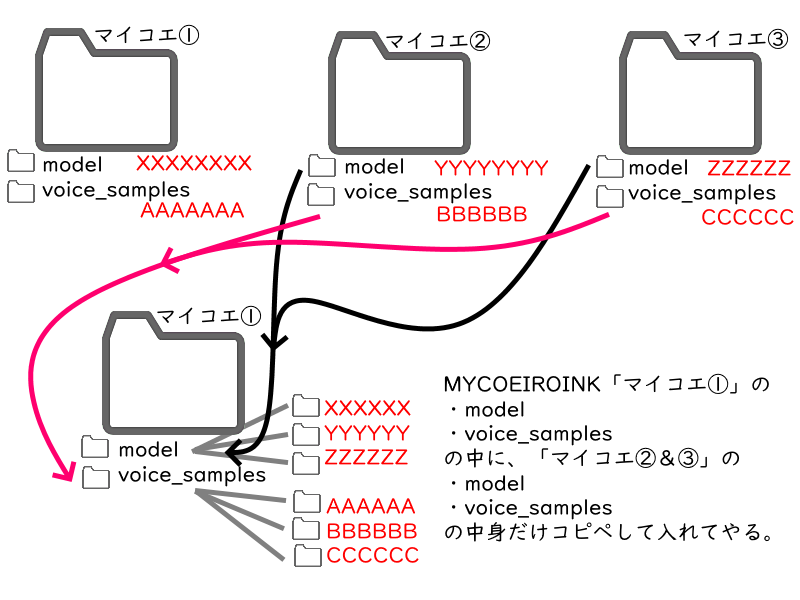
やろうとしている最初の作業は、ダウンロードしたMYCOEIROINKのフォルダ内の操作です。今回は花撫シア様のMYCOEIROINKを統合する流れで説明します。他に既に解説してくださっている方(超新星爆発様のニコニコ解説動画)がいる(参考:白痴ー様のMYCOEIROINK)ので、その補足にでもなれば幸いです。今回私が入れたのは
- 花撫シアお姉さん
- 花撫シアのーまるV2NC
- 花撫シアささやき
の3種類です。花撫シアの「お姉さん」MYCOEIROINKの「お姉さん>model&voice_samples」に、「のーまるV2NC>model&voice_samples」と「ささやき>model&voice_samples」のフォルダの中身をコピペで入れます。
「meta.json」ファイルに加筆する(コード追記)
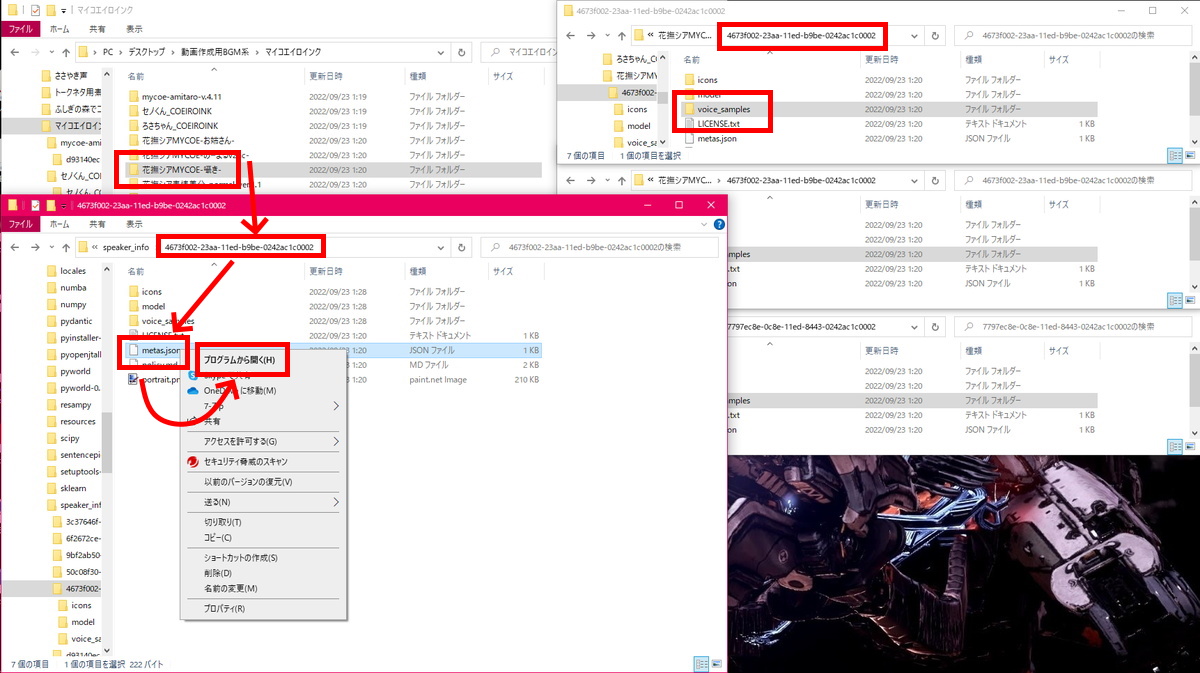
コピペして入れた後に、花撫シアの「お姉さん」MYCOEIROINKのフォルダ内にある「meta.json」というファイルを「右クリック」して「プログラムから開く」を選びます。
※この時、花撫シアの「お姉さん」MYCOEIROINKの「model」内にはコピペした2つと合わせて3つの数字のファイルがあり、「voice_samples」にもコピペした分のファイルがあるはずです。他の「ささやき」や「のーまるV2NC」のフォルダはいじらなくていいです。統合した「お姉さん」ファイルの「meta.json」だけいじります。
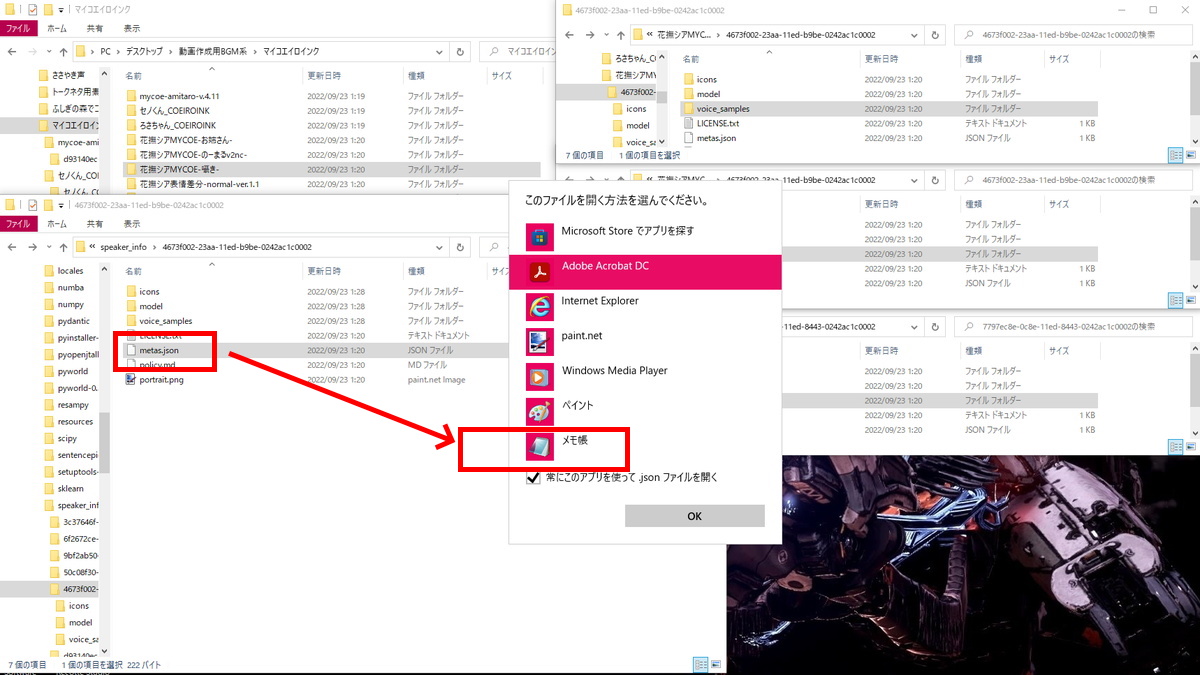
メモ帳、Terapadなどコードの編集ができるものなら何でもOK。ここではメモ帳で作業します。
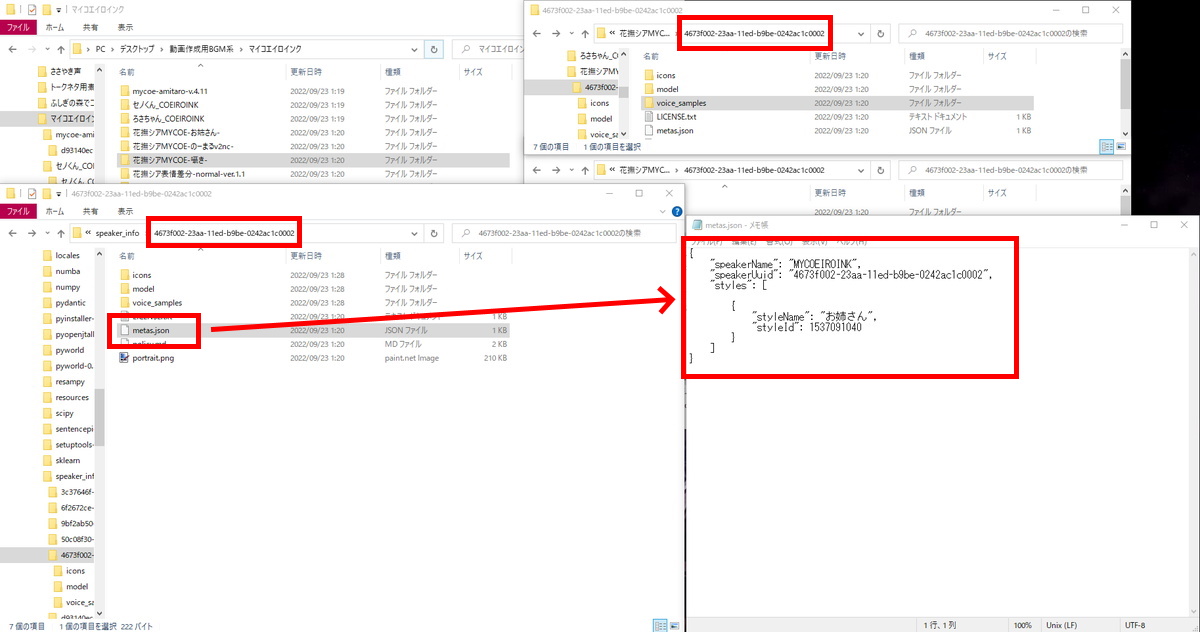
メモ帳で「meta.json」ファイルを開いたら、コードが書いてあります。このコードに追記して、MYCOEIROINKの統合ができることになります。
{
“styleName": “お姉さん",
“styleid": 1537091040
}
画像で上記のように書かれている場所が、MYCOEIROINKのモデルとボイスサンプル指定に必要な部分のセット。
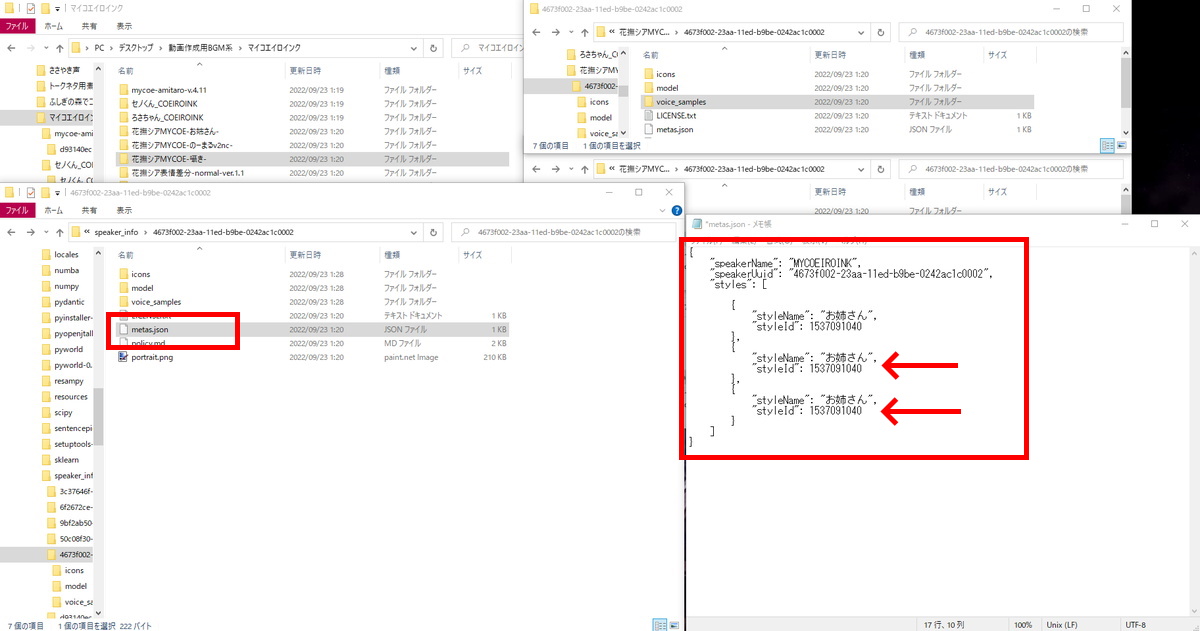
入れた「のーまるV2NC>model&voice_samples」と「ささやき>model&voice_samples」に合うように、これを複製追記、最適化します。
{
“styleName": “お姉さん",
“styleid": 1537091040
},
{
“styleName": “お姉さん",
“styleid": 1537091040
},
{
“styleName": “お姉さん",
“styleid": 1537091040
}
複製した場合の書き方はこのようになります。最初は、styleNameもstyleidも同じで良いですが、カンマ「,」を、よーーーーく見て、カンマ「,」。カンマ「,」を打っていることを見逃さないように!カンマ「,」の場所気をつけて、画像よく見て、超気をつけてカンマ「,」を打って。
※要約:連続する{}をカンマで区切ればOK(最後はカンマいらないよ。最後はカンマいらないよ。)
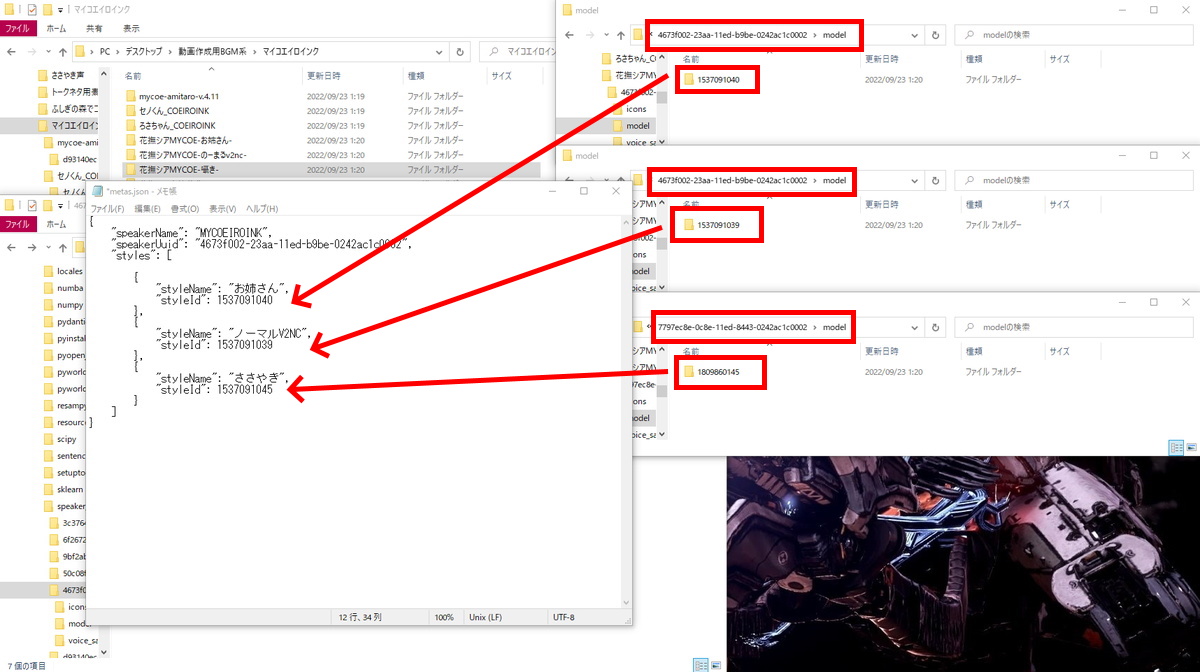
コピーして増やした記載場所のstyleNameとstyleidを変更します。(画像にあるものそのまま書き写しましたが、これは間違っています。この時、私は「model」ファイルのIDをちゃんと読んでいないので、後ろ2文字しか変更してません。これは読み込みに失敗します。)
{
“styleName": “お姉さん",
“styleid": 1537091040
},
{
“styleName": “ノーマルV2NC",
“styleid": 1537091039
},
{
“styleName": “ささやき",
“styleid": 1537091045
}
上記のコードは、「ささやき」のstyleidを間違ったままのものです。
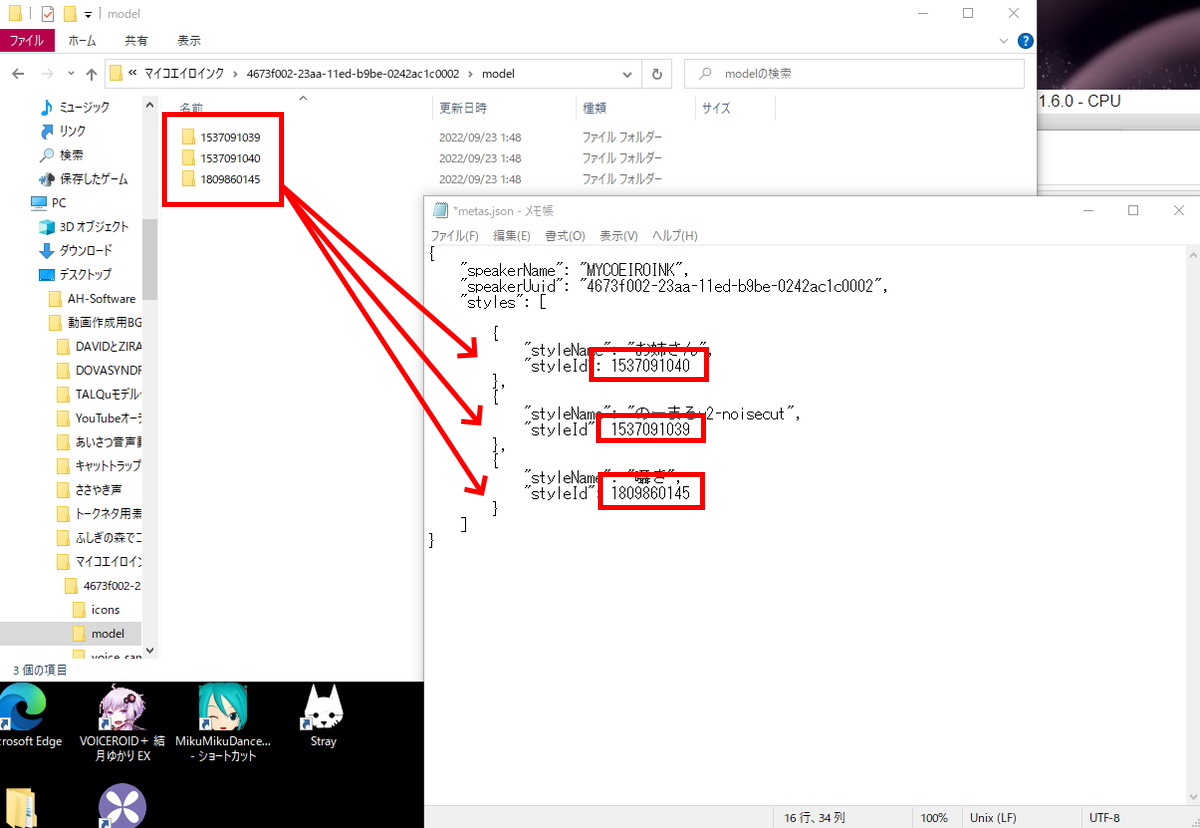
やっていることはあっていますが、modelの「styleid」をしっかり合わせて修正すると
{
“styleName": “お姉さん",
“styleid": 1537091040
},
{
“styleName": “ノーマルV2NC",
“styleid": 1537091039
},
{
“styleName": “ささやき",
“styleid": 1809860145
}
となります。間違いがないか確認しつつ、作業しても、消しちゃいけない「”」を消してたり、余分に「,,」と打ってたりしてもエラーが出て、MYCOEIROINKが読み込まれず、COEIROINKが起動できません。作業してみて、起動しなかったらなんかどっか間違ってます。
メモ帳を上書き保存
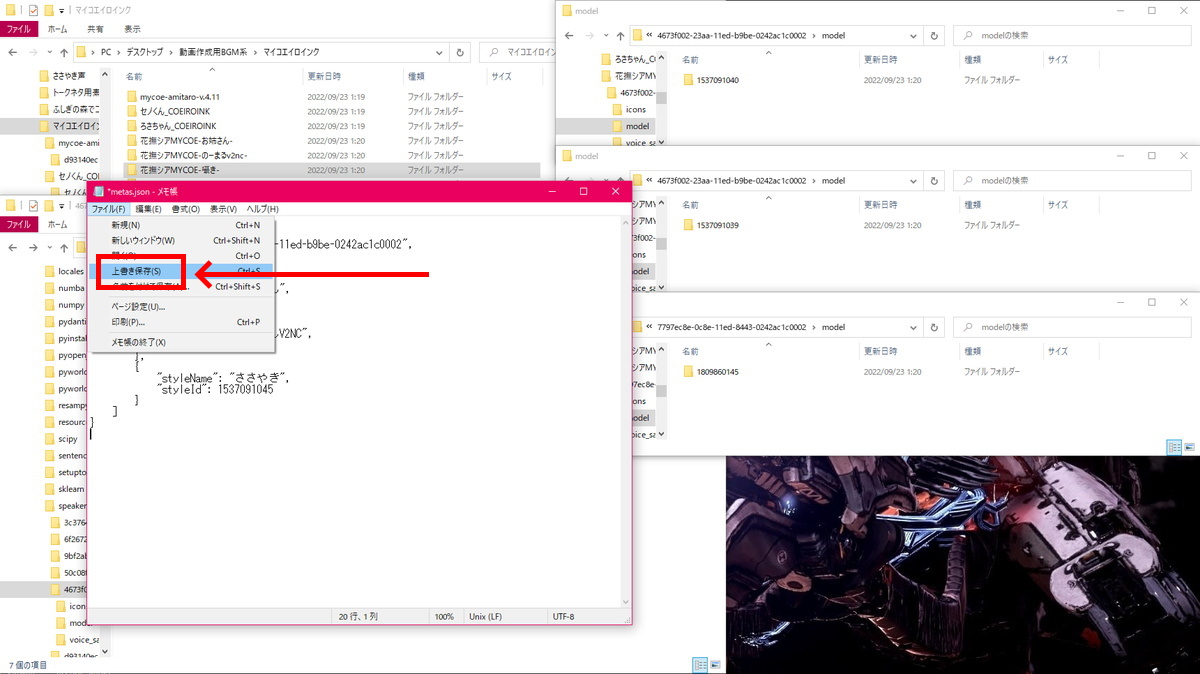
こまめなセーブを。上書き保存を押して。Ctrl+Sでも良いので、しっかりセーブを。
COEIROINKを起動できれば成功
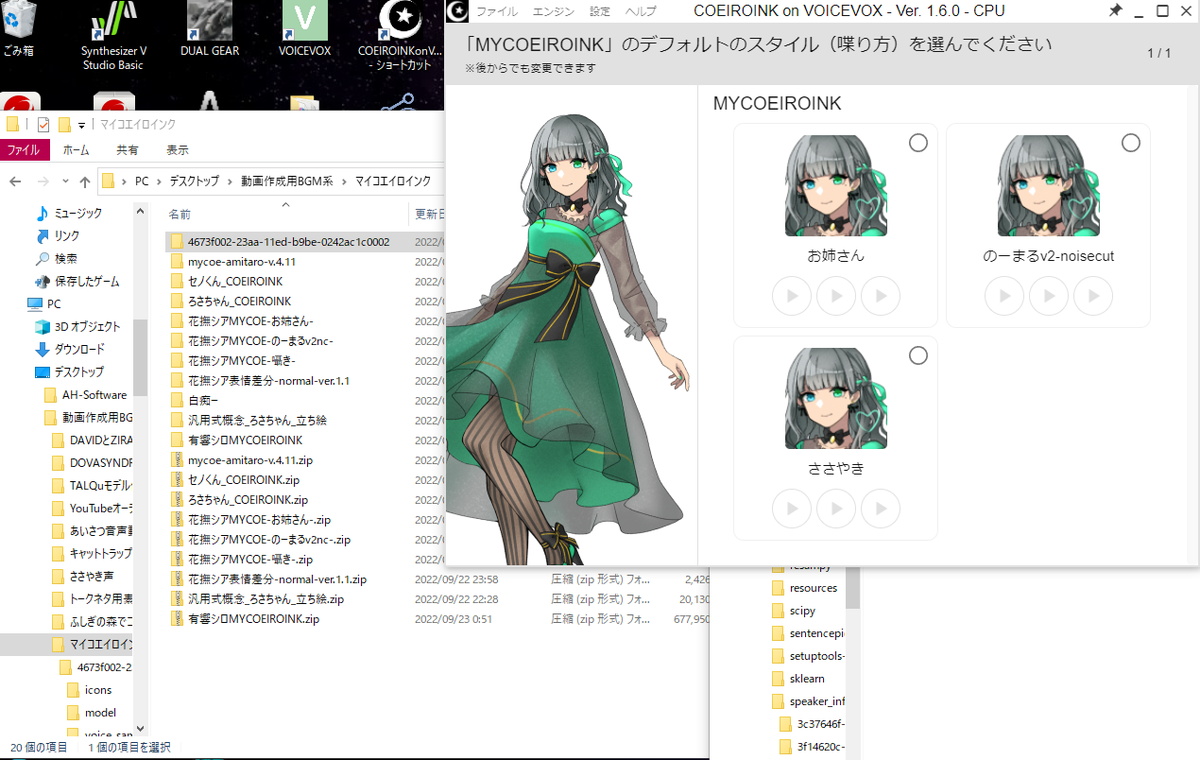
色々と編集した後に、COEIROINKを起動してうまく動けば(起動さえできれば)成功しています。
あとは、いつものCOEIROINKです。
















